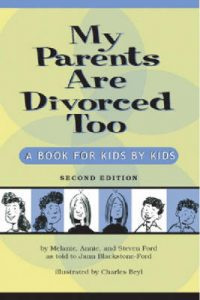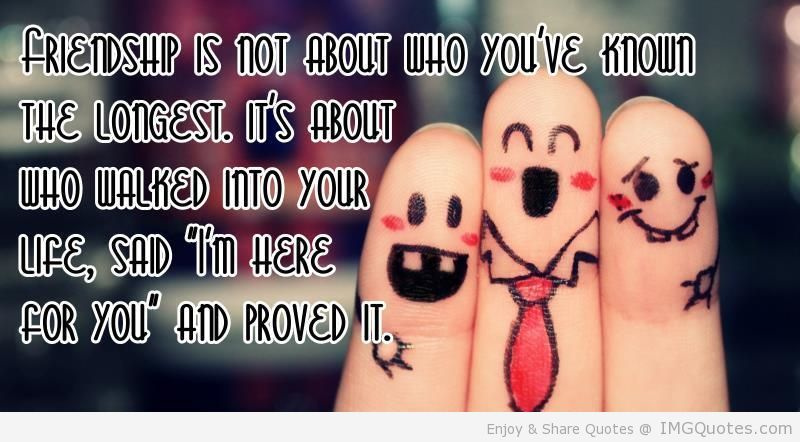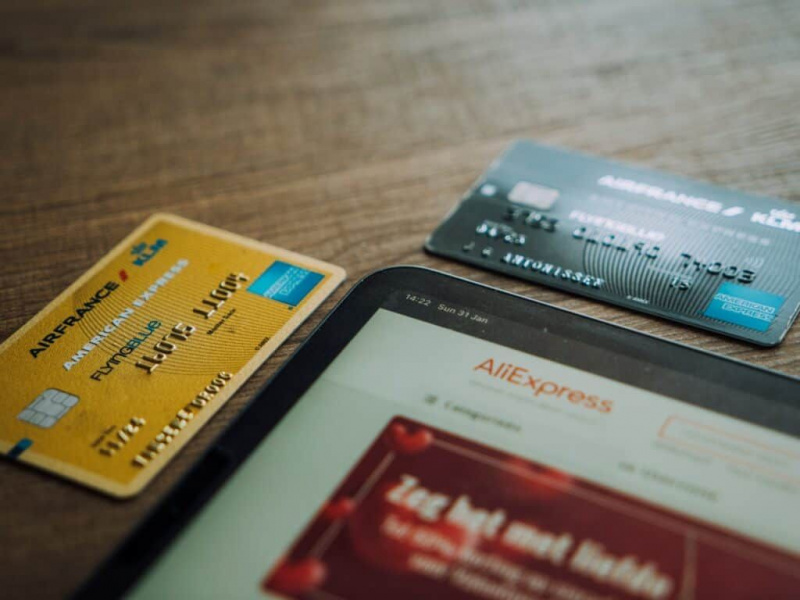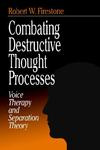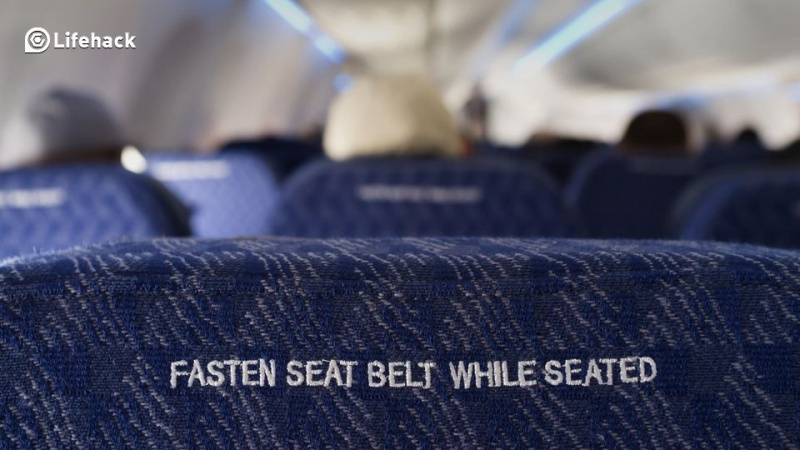Solucionar problemas do Windows com inicialização de diagnóstico

Lendo muitos artigos após navegar na web, parece que algumas soluções fornecidas não foram soluções adequadas para resolver o problema. Sinto que é importante diagnosticar o sistema operacional do seu computador regularmente.
Além disso, é difícil chegar à raiz dos problemas que afetam o sistema operacional. A parte da solução de problemas foi vista como o aspecto mais complicado. Quando a causa ou raiz de um problema é conhecida, é necessário menos esforço para corrigi-los. Mas o caso é diferente quando se trata de solução de problemas; é difícil diagnosticar os problemas (ou seja, Erro de atualização do Windows 0x80070057 )
Primeiro, aqui estão algumas dicas que podem corrigir alguns problemas comuns.
Tente fazer logoff
É muito importante fazer logoff sempre que terminar qualquer tarefa em seu computador ou laptop. Muitas pessoas erram fechando todos os programas que estão executando, mas a melhor coisa a fazer é fazer logoff. Isso ajuda a fornecer um modelo claro e também limpa a RAM.
Reinicie / Desligue o Computador Propaganda
Quando o sistema operacional está agindo de forma estranha, não entre em pânico, pode não ser tão sério quanto você pensa. Desligue o computador e reinicie após alguns minutos.
Reinicie o computador
Pela dica acima, alguns casos podem não favorecer o logoff e a reinicialização. Nesse caso, é aconselhável desligar o computador e reiniciá-lo. Esse problema pode ser o resultado de alguns dispositivos ou arquivos que o logoff do computador não consegue resolver.
Reinicializar o sistema significa que você deve recarregar todo o sistema novamente para restaurar as configurações padrão.
Feche todos os programas desnecessários
Às vezes, seu computador pode estar travando ou funcionando mal como resultado da abertura de programas bumper. O que você precisa fazer é fechar todos os programas não utilizados e atualizar o sistema.Propaganda
Verifique o Power Pack e as conexões
A conexão do pacote de energia ao soquete também pode causar atraso no carregamento e outros problemas. É importante verificar o pacote de energia para ver se ele está corretamente conectado à conexão certa.
Além disso, depois que as dicas mencionadas acima deixarem de ser a solução para o Windows ou sistema operacional, isso significa que a solução avançada deve ser a próxima opção a ser considerada agora.
Inicialização de Diagnóstico
É aqui que entra o Diagnostic Startup. Este modo também pode ser visto no Vista, XP e em todas as edições do Windows. Você obtém acesso a ele por meio do painel de configuração do sistema.
No entanto, a guia Menu Iniciar está lá para você pesquisar (para Windows 7 e Vista): digite MSConfig e execute o programa. No XP, selecione Executar no menu Iniciar e digite MSConfig na caixa de execução que aparece.
É bem sabido que muitas pessoas apreciam o uso do MSConfig porque ele é usado para desabilitar programas de inicialização. Isso é feito facilmente na guia Inicializar quando você o coloca em funcionamento.Propaganda
Depois de executar o MSConfig, você verá três opções:
1. Inicialização normal:
É um modo de inicialização que garante que seus serviços, software e drivers sejam recarregados e voltem à operação normal.
2. Inicialização seletiva:
Como o nome indica, dá a você mais liberdade e controle sobre o carregamento de arquivos na inicialização.
3. Inicialização de diagnóstico: Propaganda
Este é o modo que procuramos. Este é um modo de inicialização que carrega os serviços e os dispositivos básicos do sistema. Selecione esta opção e reinicie o computador para entrar no modo de inicialização de diagnóstico.
NOTA: Todas as configurações que você escolher aqui permanecerão no lugar até que você as desligue novamente para retornar à inicialização normal.
Benefícios do modo de inicialização de diagnóstico

O fato é que o modo de inicialização de diagnóstico também tem seus benefícios. Este modo é muito mais útil do que o Modo de segurança mais restritivo.
Este modo carrega os drivers e serviços fundamentais do Windows. Ele vai ignorar qualquer coisa que não seja crítica para levá-lo à área de trabalho e fazê-lo trabalhar. Sem dúvida, a capacidade de carregar muitos serviços e drivers é certamente mais conveniente do que o modo de segurança. Além disso, permitir que você se conecte facilmente e use dispositivos e hardware externos oferece mais liberdade.
Além disso, permitir que você se conecte facilmente e use dispositivos e hardware externos oferece mais liberdade. Você pode executar funções complexas em Inicialização de Diagnóstico Modo, mas lembre-se de que todos os seus serviços e softwares de terceiros não serão executados, principalmente se forem eles que estão causando o problema.Propaganda